方法3:
选择椭圆工具,点击画布,设置弹窗的参数。
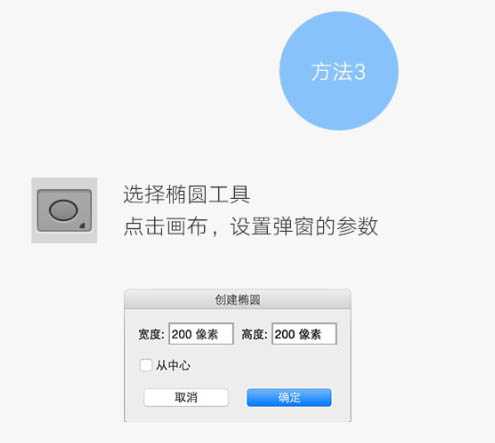
点确定,绘制一个圆形。
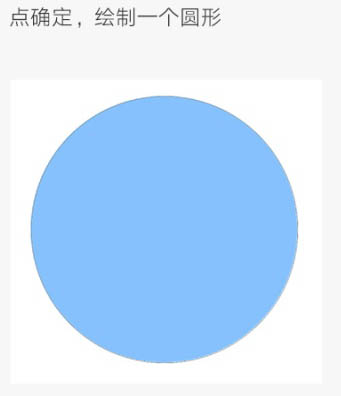
选中圆形,复制,粘贴,按住Shift和鼠标左键向上或下移动90px。
选项栏选择与形状区域相交。
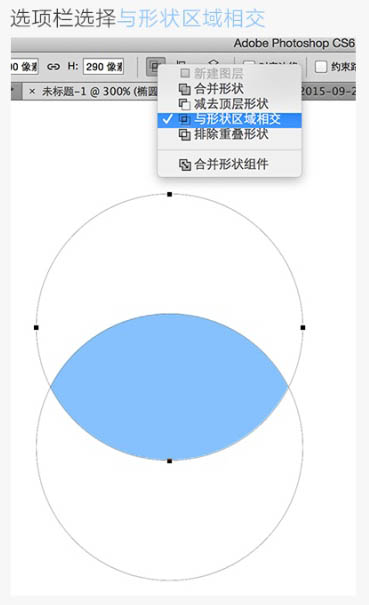
选中两个圆,复制,粘贴。
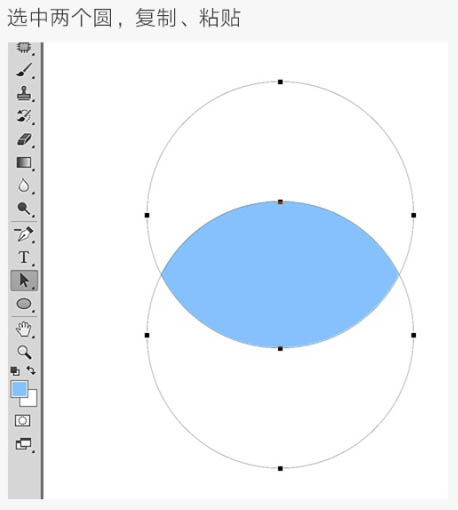
旋转90度。

选中左边的圆,选项栏选择与形状区域相交。
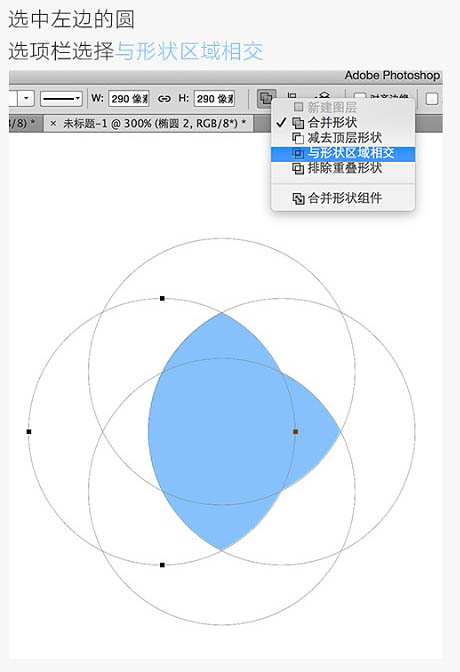
点击,形成下图的形状图形,已经像椭圆矩形了,只是四个角不是圆角。
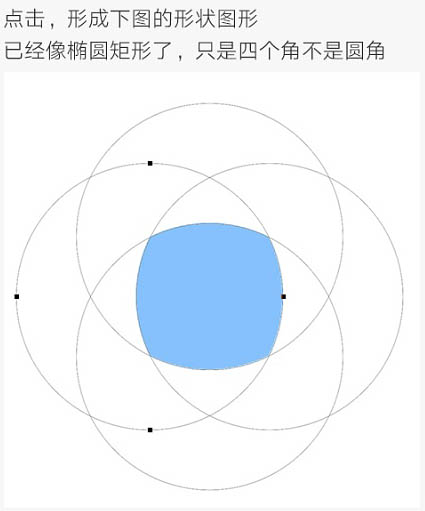
把尖角变成圆角,选择椭圆工具,选项栏选择合并形状,添加74px的圆形,注意两个图形要重合才能圆滑。
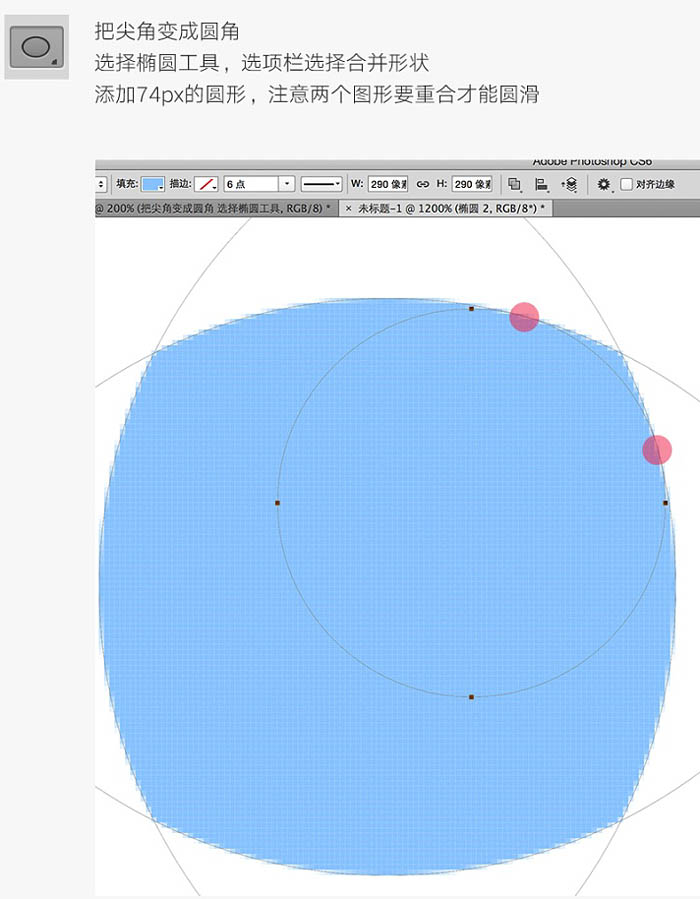
选择矩形工具,选项选择“减去顶层形状”,沿着重合点减去矩形。

选中圆形,复制,然后删除圆形,粘贴,尖角变成圆角。
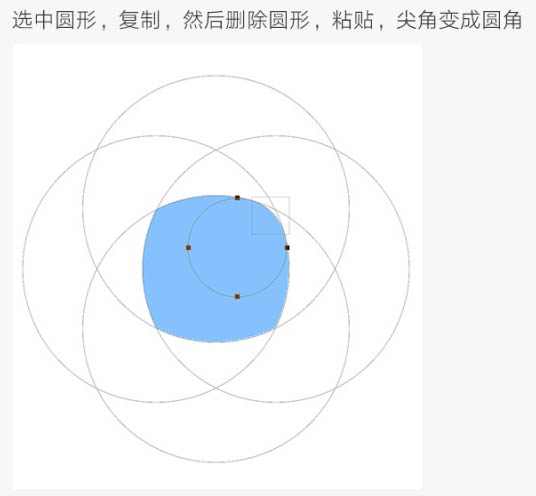
选中圆形和矩形,复制,粘贴,自由变换,垂直翻转。
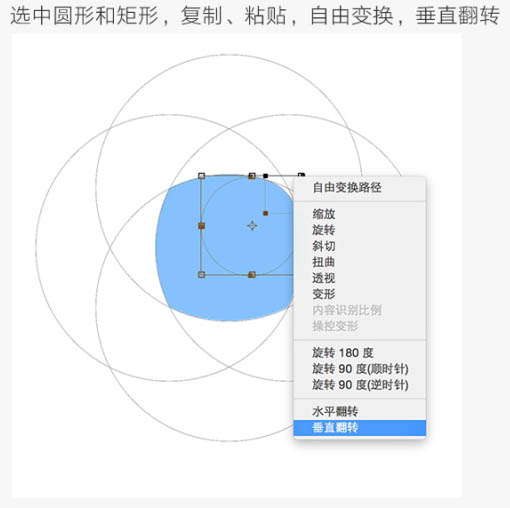
移至右下角,边缘重合。
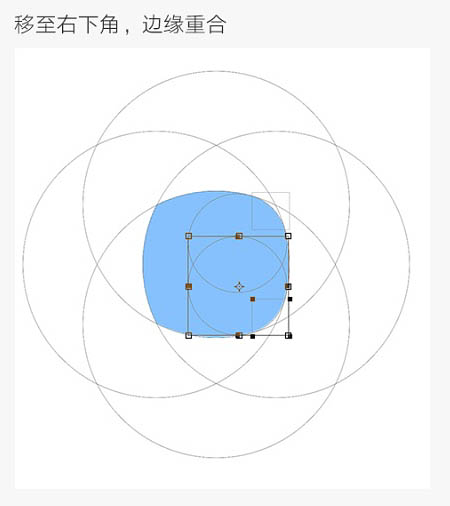
左边也使用同样的步骤。
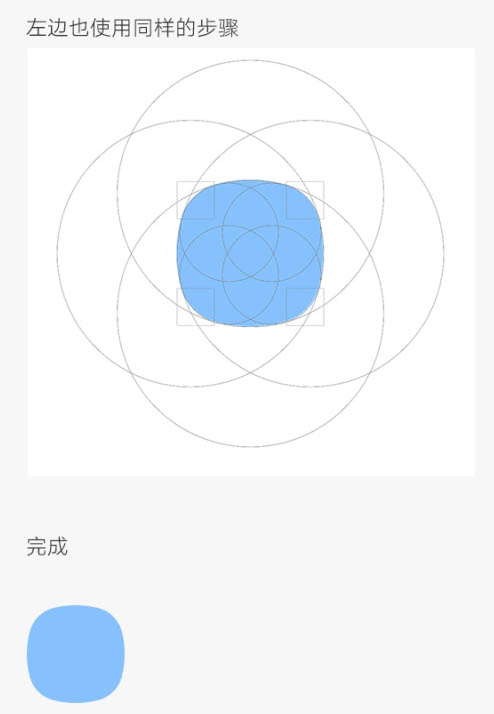
内圆调整圆角大小。
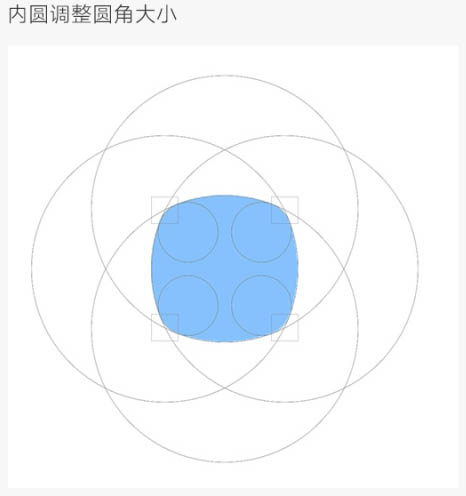
外圆调整弧度大小。
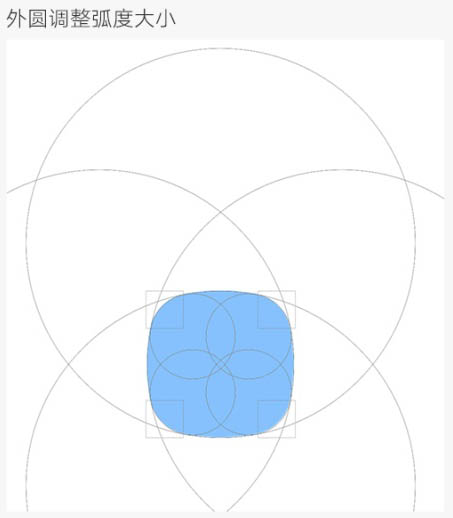
最终效果:
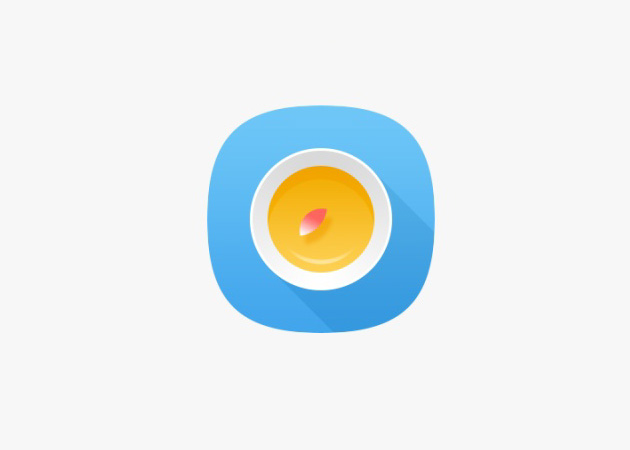
标签:椭圆矩形













